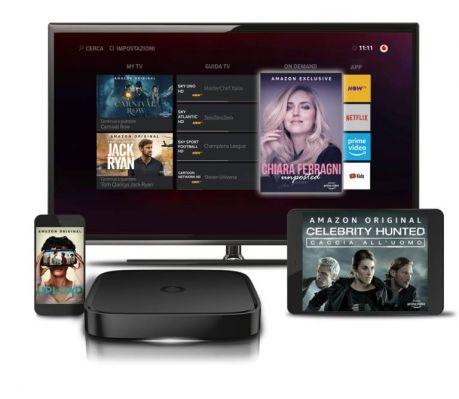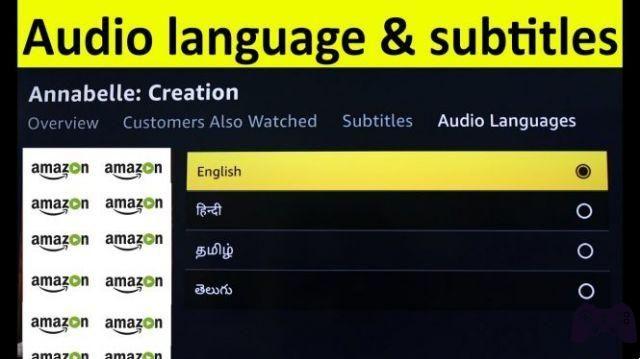
Amazon Prime Video se encuentra entre los servicios de transmisión más populares. Como tal, ofrece una serie de funciones y configuraciones diferentes que le permiten personalizar su experiencia de visualización. Entre otras cosas, puede activar y desactivar fácilmente los subtítulos (CC) para obtener subtítulos para su película o serie favorita.
Además, Amazon Prime Video le brinda la posibilidad de cambiar el estilo de los subtítulos y el tamaño de fuente. Sin embargo, estas configuraciones pueden ser ligeramente diferentes según el televisor u otros dispositivos utilizados para Prime Video. Miremos más de cerca.
Desde Man in the High Castle hasta Bosch, hay muchas cosas que me gustan de Amazon Prime Video y sus ofertas. Aún mejor, puede habilitar o cambiar los subtítulos de Amazon Prime Video y cambiar el idioma de los programas de TV y las películas que le gusta ver. Aquí hay una guía detallada sobre cómo cambiar los subtítulos y el idioma en Amazon Prime Video.
Nota del editor: no todos los episodios y películas admiten subtítulos multilingües y varios idiomas.
Cómo cambiar los subtítulos en Amazon Prime Video en la aplicación de Android
- Abre la aplicación Amazon Prime Video.
- Elige un episodio o una película que quieras ver.
- Toca la pantalla para ver los controles.
- Toca elicono a dibujos animados parte superior derecha.
- Elija cualquier opción disponible en la columna de la izquierda, que se titula Subtitulos.
Cómo cambiar el idioma en Amazon Prime Video en la aplicación de Android
- Abre la aplicación Amazon Prime Video.
- Elige un episodio o una película que quieras ver.
- Toca la pantalla para ver los controles.
- Toca elicono a dibujos animados parte superior derecha.
- Elija cualquier opción en la columna de la derecha, que se titula Auriculares & Altavoces.
Cómo cambiar los subtítulos y el idioma en Amazon Prime Video en el escritorio
- Vai al sito Web di Amazon Prime Video .
- Elige un episodio o una película para ver.
- Mientras ve un episodio o una película, mueva el cursor y haga clic en icono a dibujos animados parte superior derecha.
- Desde el menú, seleccionar subtítulos e idioma de audio.
AJUSTES DE TELEVISIÓN INTELIGENTE
Configurar CC en su cuenta de Amazon es bastante sencillo, pero es posible que no funcione para algunos usuarios. Si ocurre tal problema, la configuración de Smart TV es la primera línea de defensa.
La mayoría de las principales marcas como Sony, LG y Panasonic ofrecen acceso rápido a CC a través del control remoto. Luego, busque el botón CC en el control remoto y presiónelo para que aparezcan los subtítulos en la pantalla. Si eso no funciona, deberá acceder a la configuración de Smart TV.
La verbosidad puede ser diferente, pero debería encontrar subtítulos en la reproducción de video o quizás en los menús de visualización. Si necesita ayuda con la navegación, siempre puede encontrar una guía rápida en el sitio web del fabricante.
APPLE TV
Seleccione el ícono de engranaje enorme en Apple TV para acceder a Configuración y acceda al menú General en la parte superior de la pantalla. Elija Accesibilidad en General, luego Subtítulos y Subtítulos.
Haga clic en Estilo para elegir uno de los preajustes de subtítulos. Por supuesto, puedes cambiarlos según tus preferencias. Al igual que la configuración nativa de Amazon Prime Video, puede aumentar el tamaño del texto, cambiar la textura y cambiar el fondo.
ALGUNAS NOTAS
Si necesita ampliar los subtítulos, el preajuste de texto grande en Apple TV debería funcionar bien. De hecho, la fuente en el ajuste preestablecido es mucho más grande que la predeterminada en Amazon Prime Video. Cuando ingrese al menú Subtítulos y Subtítulos, asegúrese de que CC esté activado.
CONSEJOS PARA SOLUCIONAR PROBLEMAS
Si tienes problemas con los subtítulos, lo primero que debes hacer es comprobar la compatibilidad del dispositivo. Afortunadamente, la mayoría de los dispositivos iOS, Android y Windows admiten subtítulos, y lo mismo ocurre con las consolas de juegos.
A continuación, debe verificar si el video que está reproduciendo realmente tiene subtítulos disponibles. Si todo salió bien pero aún no hay subtítulos, reinicie su dispositivo, reproduzca el video nuevamente e intente volver a habilitar los subtítulos.
La película que quiero ver está en un idioma que no hablo.
Netflix siempre está agregando nuevas películas y programas de televisión extranjeros, y es posible que encuentre un programa que se vea genial pero que no esté en un idioma que entienda. Si es así, hay dos opciones básicas disponibles. Puedes comprobar si está disponible en tu idioma o comprobar los subtítulos.
Vale la pena mencionar que muchos programas no incluyen opciones para múltiples idiomas, y esto depende en gran medida de quién lo produjo y creó. Del mismo modo, no todos los programas tienen acceso a subtítulos y, en algunos casos, los subtítulos pueden no ser buenos. Por lo general, podrá encontrar subtítulos u opciones en varios idiomas, pero no es uniforme en toda la plataforma.
- Abra el programa que desea ver.
- Clickea en el opciones (representado como un cuadro de diálogo con la escritura dentro).
- Elija el idioma alternativo o los subtítulos que desea escuchar.
- Reanuda tu horario.
Cómo encontrar películas en el idioma que desea ver
No todo el mundo quiere ver películas o programas de televisión en un solo idioma, y Netflix ha presionado para incluir más programación en otros idiomas en su plataforma. Por ejemplo, si buscas programación en un idioma específico como español, coreano o hindi, Netflix tiene una función de búsqueda que te permite encontrar programas en tu idioma preferido.
Esto significa que puede encontrar la película en idioma extranjero que desea ver haciendo la búsqueda adecuada.
Por ejemplo, si desea encontrar el drama coreano más reciente, puede buscar un drama en idioma coreano. La parte importante de la investigación es usar la frase "lenguaje X". Entonces, "idioma español", "idioma coreano", "idioma alemán", etc.
Si busca sin usar "idioma", no estará limitado a la programación hablada en ese idioma. Al incluir un género como Drama, Terror o Acción, puede refinar aún más sus resultados de búsqueda.
¡Y esto es todo! Háganos saber en los comentarios a continuación si nos perdimos algo o si tiene alguna pregunta sobre los subtítulos y el idioma del audio en Amazon Prime Video.
Para leer más:
- Cómo habilitar (y deshabilitar) los subtítulos en Amazon Prime Video
- Amazon Prime: cómo compartir una cuenta con familiares y amigos
- Cómo ver Amazon Prime Video en Chromecast
- Cómo ver Amazon Prime en un teléfono Android
- Cómo ver videos de Amazon Prime en Android